Heim >CMS-Tutorial >WordDrücken Sie >So löschen Sie ein Theme in WordPress
So löschen Sie ein Theme in WordPress
- 藏色散人Original
- 2019-07-11 09:50:306519Durchsuche

So löschen Sie ein Theme in WordPress
Wenn Sie WordPress zum Erstellen einer Website verwenden, ist das eine sehr praktische Sache dass Sie es jederzeit ändern können. Ihr Theme verleiht der Website einen anderen Stil, aber da WordPress nur ein Theme verwenden kann, ist das ersetzte Theme nutzlos. Daher sollten wir unnötige Themes besser löschen. Heute helfen wir Ihnen bei der Einführung 3 Möglichkeiten, Themes in WordPress zu löschen
Themes im WordPress-Hintergrund löschen
Dies ist die Theme-Löschfunktion, die möglicherweise in WordPress enthalten ist Seien Sie viele. Niemand kann es finden Unten rechts finden Sie ein kleines Löschwort. Wenn Sie darauf klicken, wird das Thema gelöscht
Verwenden Sie das Plug-in, um Themen stapelweise zu löschen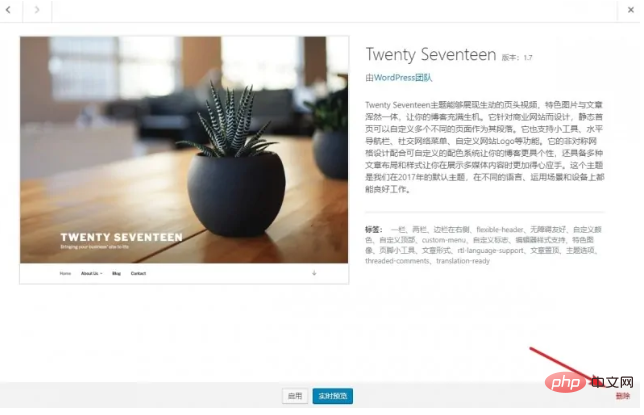
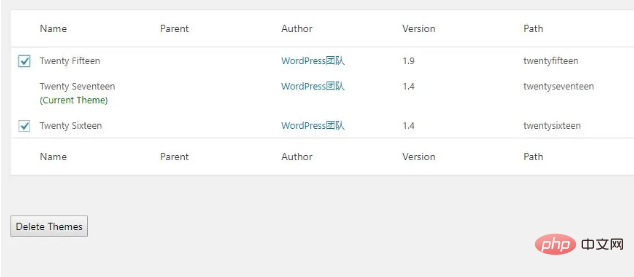 Wenn Sie zu viele Themen löschen müssen, ist es sehr mühsam, sie einzeln zu löschen. Zu diesem Zeitpunkt können Sie zum Löschen ein Plugin verwenden Das WordPress-Batch-Delete-Theme-Plugin Mehrere Themes löschen
Wenn Sie zu viele Themen löschen müssen, ist es sehr mühsam, sie einzeln zu löschen. Zu diesem Zeitpunkt können Sie zum Löschen ein Plugin verwenden Das WordPress-Batch-Delete-Theme-Plugin Mehrere Themes löschen
Das Theme auf dem Server löschen
Die ersten beiden Methoden zum Löschen des Themes sind Gilt nur, wenn Sie den WordPress-Hintergrund eingeben können. Manchmal kommt es jedoch zu Situationen, in denen das Theme beschädigt ist. Daher können wir das WordPress-Backend nicht betreten. Zu diesem Zeitpunkt müssen wir das Theme vom Server löschen, um das Problem zu lösen 🎜>Geben Sie das WordPress-Theme-Verzeichnis/wp-content/themes/ ein
Suchen Sie den zu löschenden Theme-Ordner (im Allgemeinen nach dem Theme-Namen benannt) und löschen Sie ihn
Weitere technische Artikel zu WordPress finden Sie in der Spalte
WordPress-Tutorial! 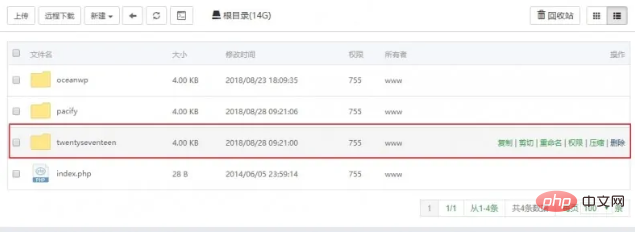
Das obige ist der detaillierte Inhalt vonSo löschen Sie ein Theme in WordPress. Für weitere Informationen folgen Sie bitte anderen verwandten Artikeln auf der PHP chinesischen Website!

